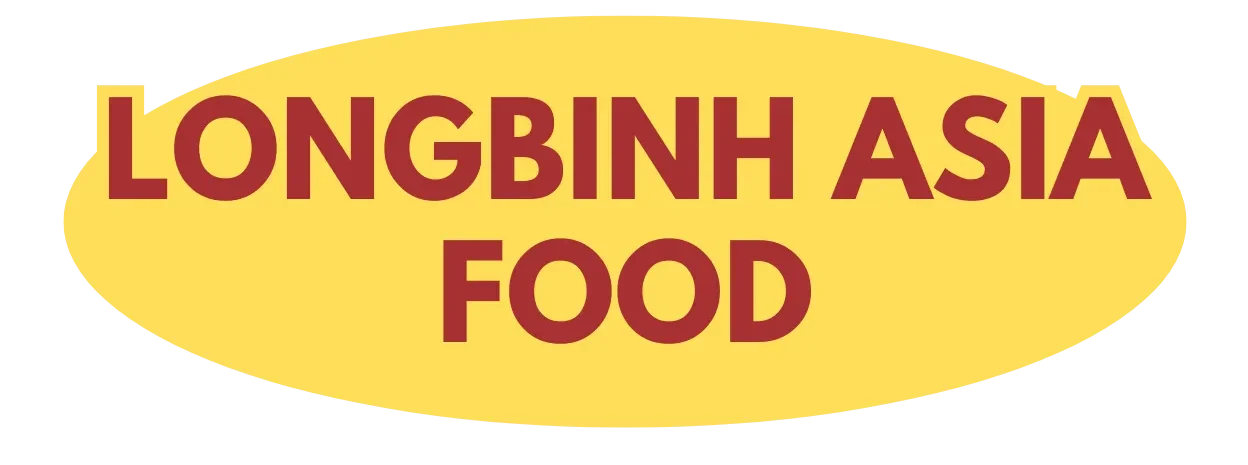Facebook gehört zu den Apps, die sich besonders gerne im Hintergrund aktualisieren – oft ohne dass wir es überhaupt bemerken. Diese automatischen Updates können jedoch zu einem echten Problem werden, wenn sie unbemerkt das mobile Datenvolumen auffressen oder den Akku schneller leeren als gewünscht. Die gute Nachricht: Sie haben die volle Kontrolle darüber, wann und wie sich Facebook auf Ihrem Gerät aktualisiert.
Warum Facebook so hungrig nach Updates ist
Facebook pusht regelmäßig neue Versionen seiner App – manchmal mehrmals pro Woche. Diese Updates enthalten nicht nur neue Features, sondern auch Sicherheitspatches, Bugfixes und Optimierungen. Das Problem dabei: Die App-Updates können zwischen 50 und 200 MB groß sein. Bei einer langsamen Internetverbindung oder einem begrenzten Datenvolumen wird das schnell zum Kostenfaktor.
Besonders tückisch wird es, wenn Facebook sich über die mobile Datenverbindung aktualisiert, während Sie eigentlich sparsam mit Ihrem Datenvolumen umgehen möchten. Ein einziges großes Update kann schon mal 5-10% Ihres monatlichen Datenvolumens verschlingen.
Automatische Updates unter Android deaktivieren
Android-Nutzer haben gleich mehrere Möglichkeiten, die automatischen Facebook-Updates zu kontrollieren. Der einfachste Weg führt über den Google Play Store:
- Öffnen Sie den Google Play Store
- Tippen Sie auf Ihr Profilbild oben rechts
- Wählen Sie „Apps und Gerät verwalten“
- Gehen Sie zum Tab „Verwalten“
- Suchen Sie Facebook in der Liste und tippen Sie darauf
- Tippen Sie auf das Drei-Punkte-Menü oben rechts
- Deaktivieren Sie „Automatische Updates“
Alternativ können Sie auch direkt in der Facebook-App-Seite im Play Store das automatische Update deaktivieren. Suchen Sie einfach nach Facebook, öffnen Sie die App-Seite und tippen Sie auf das Drei-Punkte-Menü.
Systemweite Einstellungen anpassen
Für eine noch präzisere Kontrolle können Sie die automatischen Updates systemweit anpassen:
- Gehen Sie zu Einstellungen > Google > Play Store
- Tippen Sie auf „Apps automatisch aktualisieren“
- Wählen Sie „Nur über WLAN“ oder „Apps nicht automatisch aktualisieren“
Diese Einstellung verhindert, dass Apps wie Facebook Ihr mobiles Datenvolumen für Updates verwenden.
iPhone-Nutzer: So stoppen Sie Facebook-Updates
Auch iPhone-Besitzer können die automatischen Updates von Facebook gezielt kontrollieren. Apple bietet dafür mehrere Optionen in den iOS-Einstellungen:
- Öffnen Sie die Einstellungen
- Gehen Sie zu „App Store“
- Deaktivieren Sie „App-Updates“ unter „Automatische Downloads“
Für eine noch gezieltere Kontrolle können Sie auch nur die mobilen Daten für App-Updates deaktivieren:

- Bleiben Sie in den App Store-Einstellungen
- Deaktivieren Sie „Mobile Daten verwenden“
So werden Apps wie Facebook nur noch über WLAN aktualisiert, was Ihr Datenvolumen schont.
Die versteckten Vorteile manueller Updates
Manuelle Updates bringen mehr Vorteile mit sich, als Sie vielleicht denken. Sie behalten nicht nur die Kontrolle über Ihr Datenvolumen, sondern können auch problematische Updates vermeiden. Manchmal führt eine neue Facebook-Version zu Problemen oder Bugs, die erst nach ein paar Tagen durch ein weiteres Update behoben werden.
Wenn Sie Updates manuell durchführen, können Sie vorher in den Bewertungen des App Stores nachsehen, ob andere Nutzer Probleme mit der neuesten Version melden. So ersparen Sie sich mögliche Ärgernisse.
Der richtige Zeitpunkt für Updates
Planen Sie Ihre Facebook-Updates strategisch. Am besten aktualisieren Sie die App, wenn Sie eine stabile WLAN-Verbindung haben und genügend Akkuleistung zur Verfügung steht. Viele Nutzer machen das beispielsweise am Abend zu Hause oder am Wochenende.
Ein weiterer Tipp: Schauen Sie regelmäßig in den App Store, ob Updates verfügbar sind. Meistens werden sicherheitsrelevante Updates zeitnah veröffentlicht, und diese sollten Sie nicht zu lange aufschieben.
Datenverbrauch zusätzlich optimieren
Neben der Kontrolle über Updates können Sie den Datenverbrauch von Facebook noch weiter reduzieren. In der Facebook-App selbst finden Sie unter Einstellungen > Medien und Kontakte die Option „Datensparmodus“. Diese Funktion reduziert die Qualität von Bildern und Videos, wenn Sie über mobile Daten surfen.
Zusätzlich können Sie in den Smartphone-Einstellungen festlegen, dass Facebook im Hintergrund weniger Daten verbrauchen darf. Unter Android finden Sie diese Option unter Einstellungen > Apps > Facebook > Mobile Daten. Hier können Sie „Hintergrunddaten“ deaktivieren.
Troubleshooting: Wenn Updates hängen bleiben
Manchmal kann es vorkommen, dass ein manuelles Facebook-Update nicht richtig funktioniert oder hängen bleibt. In solchen Fällen hilft es oft, den Cache der Play Store App (Android) oder einen Neustart des Geräts durchzuführen.
Bei hartnäckigen Problemen können Sie auch die Facebook-App komplett deinstallieren und neu installieren. Dabei gehen keine Daten verloren, da alle Informationen in Ihrem Facebook-Konto gespeichert sind.
Die Kontrolle über App-Updates ist ein wichtiger Baustein für ein effizientes Smartphone-Management. Gerade bei datenintensiven Apps wie Facebook lohnt es sich, die automatischen Updates zu deaktivieren und selbst zu bestimmen, wann und wie Updates installiert werden. So behalten Sie nicht nur Ihr Datenvolumen im Griff, sondern auch die Kontrolle über die Performance Ihres Geräts.
Inhaltsverzeichnis